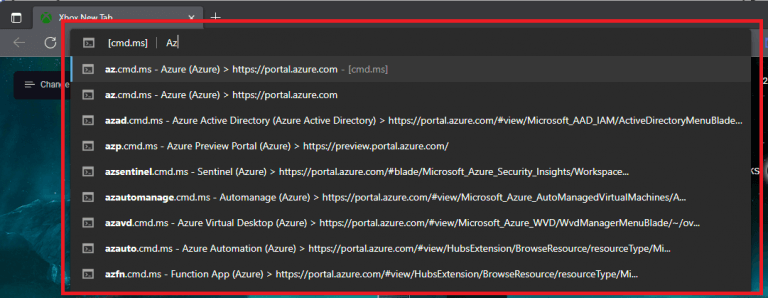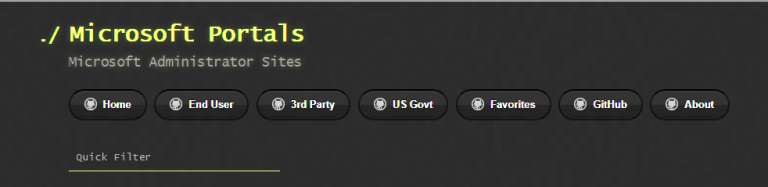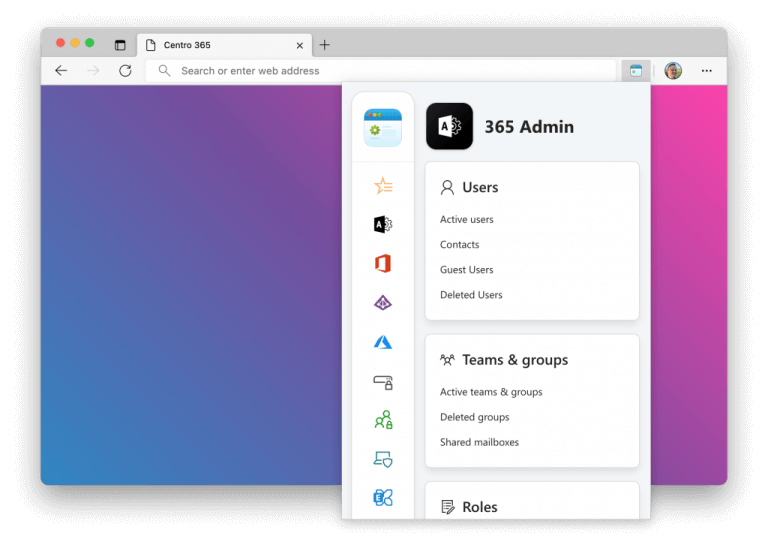- #1 Rozšíření automatického doplňování v adresním řádku
- #2 Přidat nový příkaz do [cmd.ms]
- #3 Místo toho použijte cmd.ms/{command}
- #4 MSPortals.io
- #5 Centro 365
Už vás nebaví hledat portál nebo blade společnosti Microsoft v Azure? K dispozici je open-source aplikace Správci nebo vývojáři Azure mohou být užiteční. Merill Fernando ze společnosti Microsoft, produktový manažer Azure Active Directory, vytvořil [cmd.ms], aby usnadnil přístup k portálům a blade serverům společnosti Microsoft, aniž byste se je snažili všechny zapamatovat.
Are you tired of clicking around in Microsoft portals to get to a blade?
— Merill Fernando (@merill) 26. října 2022
Introducing https://t.co/jZV3o3tYP1 your Microsoft cloud command line for the browser!
Use the power of your keyboard and your memory to get to your favourite Microsoft portal or blade in seconds. pic.twitter.com/iCT2OCLra2
Příkazový řádek Microsoft Cloud, jinak známý jako [cmd.ms], usnadňuje nalezení vašeho oblíbeného blade v Azure, Microsoft 365, Azure AD, Intune a dalších. Je to opravdu snadné vyzkoušet a nemusíte nic stahovat ani instalovat, abyste mohli začít.
Co je Azure CLI?
Rozhraní příkazového řádku Azure (CLI) je nástroj příkazového řádku pro různé platformy pro připojení k Azure a provádění příkazů pro správu prostředků Azure. Umožňuje provádění příkazů prostřednictvím terminálu pomocí interaktivních výzev příkazového řádku nebo skriptu.
Co je Azure Active Directory premium P2?
Podporuje také pokročilou správu, jako jsou dynamické skupiny, samoobslužná správa skupin, Microsoft Identity Manager a možnosti zpětného zápisu do cloudu, které umožňují samoobslužné resetování hesla pro vaše místní uživatele. Azure Active Directory Premium P2.
Příkazový řádek Microsoft Cloud
Příkazový řádek Microsoft Cloud má za cíl usnadnit nalezení správného produktového portálu společnosti Microsoft, pomocí kterého se dostanete k jednotlivým blade serverům v rámci Microsoft 365 Admin, Azure, SharePoint nebo kdekoli jinde, které potřebujete v rámci celé společnosti Microsoftu hledat.
Nejste omezeni ani jedním prohlížečem nebo operačním systémem, příkazový řádek Microsoft Cloud můžete používat téměř na jakékoli platformě. Zde je to, co musíte udělat.
- Otevřete novou kartu v preferovaném webovém prohlížeči.
- Do řádku webové adresy zadejte „cmd.ms“ a použijte libovolný z příkazů nebo aliasů ze seznamu dostupného na domovské stránce příkazového řádku Microsoft Cloud.
[Cmd.ms] je nástroj pro krátké odkazy, který uživatelům umožňuje využívat sílu jejich klávesnice k přechodu na portál nebo blade společnosti Microsoft bez nekonečného klikání. [Aka.ms] je velmi podobný [cmd.ms] a sdílí některé stejné krátké odkazy a příkazy.
#1 Rozšíření automatického doplňování v adresním řádku
Co je Azure Active Directory?
Kdo používá Azure AD? Jaké jsou licence Azure AD? Které funkce fungují v Azure AD? Azure Active Directory (Azure AD) je cloudová služba správy identit a přístupu. Tato služba pomáhá vašim zaměstnancům přistupovat k externím zdrojům, jako je Microsoft 365, Azure Portal a tisíce dalších aplikací SaaS.
Co je integrace souborů Azure s Kerberos Azure Active Directory (Azure AD)?
S potěšením oznamujeme obecnou dostupnost integrace souborů Azure s Kerberos Azure Active Directory (Azure AD) pro hybridní identity. Díky této verzi mohou identity v Azure AD připojovat a přistupovat ke sdíleným složkám Azure bez nutnosti přímé viditelnosti na řadič domény Active Directory.
Pro ty, kteří mají rádi automatické doplňování z adresního řádku, můžete získat rozšíření prohlížeče pro Edge, Chrome a FireFox. Po instalaci rozšíření můžete portály a blade servery společnosti Microsoft najít ještě rychleji:
- Otevřete novou kartu.
- Typ C a stiskněte PROSTOR nebo TAB.
- Zadejte zástupce cmd.ms, který chcete najít (např. Az).
Získejte rozšíření prohlížeče a získejte podporu automatického doplňování pro všechny příkazy pro váš prohlížeč z níže uvedených odkazů.
- Edge Add-on
- Rozšíření Chrome
- Doplněk pro Firefox
#2 Přidat nový příkaz do [cmd.ms]
Máte zájem o přidání nového příkazu? Zamiřte k GitHub požádat o nový příkaz. Preferovanou možností je vytvořit požadavek na stažení, který aktualizuje soubor příkazy.csv.
Co můžete dělat s nástrojem příkazového řádku Windows Azure?
Pokud jste jedním z mnoha uživatelů našich rutin Windows Azure Powershell nebo našeho nástroje příkazového řádku Windows Azure, pak víte, že CLI opravdu usnadňuje správu a nasazení webových stránek, mobilních služeb, virtuálních počítačů, Service Bus a mnoha dalších ve Windows. Azure z vašeho oblíbeného shellu na Windows, Mac a Linux.
Jak spustím příkaz v Azure?
Chcete-li příkaz spustit, použijte ve úryvku kódu Kopírovat, vložte příkaz pomocí Ctrl + Shift + V (Windows/Linux) nebo Cmd + Shift + V (macOS) a poté stiskněte Enter. Cloud Shell umožňuje přístup k prostředí příkazového řádku založeného na prohlížeči vytvořeném s ohledem na úkoly správy Azure.
Podporuje funkce Azure Azure CLI?
Díky předem. 30,5 kB 26 116 179 Funkce Azure teď nepodporuje rozhraní příkazového řádku Azure. V současné době je ve funkci Azure několik obecně dostupných a experimentálních jazyků. Místo toho můžete použít Powershell. Pokud chcete vytvářet prostředky pomocí funkcí Azure, můžete k vytváření prostředků a jejich správě použít REST API.
Jak spustím příkaz v Azure CLI?
Tlačítko Vyzkoušet otevře Cloud Shell přímo vedle dokumentace pomocí Bash (pro Azure CLI snippety) nebo PowerShell (pro Azure PowerShell snippety). Chcete-li příkaz spustit, použijte ve úryvku kódu Kopírovat, vložte příkaz pomocí Ctrl + Shift + V (Windows/Linux) nebo Cmd + Shift + V (macOS) a poté stiskněte Enter.
Zde je seznam tipů, které je třeba mít na paměti, když vytváříte nový příkaz v cmd.ms:
- Ověřte, že váš nový příkaz/alias již neexistuje.
- Pokud má aplikace starší nebo alternativní název, zahrňte jej do Klíčové slovo sloupec, takže je prohledávatelný.
- Zahrňte pouze odkazy na portály společnosti Microsoft.
Pokud máte pocit, že název příkazu je příliš dlouhý, nezapomeňte do názvu CLI přidat alias, aby byl snadno zjistitelný. Pokud existuje nová aplikace, můžete pro aplikaci navrhnout novou dvoupísmennou předponu.
#3 Místo toho použijte cmd.ms/{command}
[Cmd.ms] také podporuje cmd.ms/{command} formát, pokud jej chcete používat před {command}.cmd.ms formát.Poznamenává se, že {command}.cmd.ms je „z dlouhodobého hlediska lepší díky automatickému doplňování cmd.ms příponu, jakmile napíšete {příkaz} na kartě prohlížeče.“
#4 MSPortals.io
Co je Azure AD?
Azure AD posouvá tento přístup na další úroveň tím, že organizacím poskytuje řešení Identity as a Service (IDaaS) pro všechny jejich aplikace v cloudu i na místě. Většina správců IT zná koncepty doménových služeb Active Directory.
Jaký je parametr –output v Azure CLI?
Parametr –output je globální parametr dostupný pro všechny příkazy. Hodnota tabulky představuje výstup v přátelském formátu. Další informace najdete v tématu Výstupní formáty pro příkazy Azure CLI. Předplatná obsahují skupiny prostředků.
Jak spouštět příkazy Azure CLI?
Jak spouštět příkazy Azure CLI? Jak spouštět příkazy Azure CLI? Chcete-li použít AzureCLI na Azure Portal, přihlaste se do Azure Portal a klikněte na cloudové prostředí nahoře, jak je znázorněno
Co je cloudový příkazový řádek Microsoftu?
Příkazový řádek Microsoft Cloud, jinak známý jako [cmd.ms], usnadňuje nalezení vašeho oblíbeného blade v Azure, Microsoft 365, Azure AD, Intune a dalších. Je to opravdu snadné vyzkoušet a nemusíte nic stahovat ani instalovat, abyste mohli začít.
Pokud máte rádi [cmd.ms], budete milovat MSPortals.io. Dostupné na GitHubu, MSPortals.io uvádí všechny adresy URL Admin Microsoft Portal na jednom místě. MSPortals.io je projekt založený a vlastněný Adamem Fowlerem a není žádným způsobem spojen se společností Microsoft.
#5 Centro 365
Centro 365 je rozšíření prohlížeče vytvořené Seanem O’Sullivanem, které administrátorům usnadňuje správu zařízení a aplikací v Azure a Microsoft 365. Centro 365 si můžete stáhnout na Okraj, Chrome, FireFox a Opera a rozšíření prohlížeče je zdarma k vyzkoušení.
Věděli jste nebo používali [cmd.ms]? Dejte nám vědět v komentářích!
Co je cloudové prostředí Azure?
Používejte běžné nástroje a programovací jazyky v prostředí, které je aktualizováno a spravováno službou Microsoft Connect to Azure pomocí ověřeného prostředí prostředí založeného na prohlížeči, které je hostováno v cloudu a je přístupné prakticky odkudkoli. Azure Cloud Shell je přiřazena k jedinečnému uživatelskému účtu a automaticky se ověřuje při každé relaci.
Jak nakonfigurovat doménové služby v Azure AD?
Vraťme se zpět k Azure AD vytvořenému v kroku 1. Na domovské stránce AD nahoře vyberte kartu Konfigurovat. Najděte sekci Doménové služby a vyberte možnost „Ano“ pro nastavení „POVOLIT DOMÉNOVÉ SLUŽBY PRO TENTO ADRESÁŘ“. Jakmile povolíte možnost ADDS, budete požádáni o výběr názvu domény a virtuální sítě.